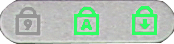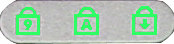Referenční příručka k diagnostickým kontrolkám notebooků a tabletů Latitude
Resumen: Tento článek obsahuje informace o diagnostických kódech kontrolek LED (Light Emitting Diode) pro notebooky a tablety Latitude.
Instrucciones
Notebooky Dell Latitude mají různé vestavěné vizuální a zvukové ukazatele, které vám pomáhají odhalit možné nefunkční hardwarové komponenty způsobující specifické příznaky. Většina těchto příznaků souvisí s tím, že notebook nedokáže spustit systém Windows, po spuštění se zobrazuje černá obrazovka atd.
V následujícím článku naleznete různé důvody problémů se spouštěním notebooku. Ty doplňují informace a řešení nabízená v části níže.
Stav baterie notebooku Latitude

Kontrolka LED nabití baterie se rozsvítí bíle nebo žlutě pro vyznačení stavu napájení a zbývajícího nabití baterie. Viz tabulky níže.
| Popis kontrolek LED | |
|---|---|
1 |
Battery status light |
Stav kontrolky LED baterie notebooku Latitude
Pokud je notebook připojen k elektrické zásuvce, svítí kontrolka stavu baterie následujícím způsobem:
| Stav napájení systému | Úroveň nabití baterie | Chování kontrolky LED |
|---|---|---|
|
|
Fully Charged |
Off |
|
|
|
White |
Pokud notebook běží na baterii, svítí kontrolka napájení či baterie následujícím způsobem:
| Stav napájení systému | Úroveň nabití baterie | Chování kontrolky LED |
|---|---|---|
S0 - S5 |
11% to Fully Charged |
Off |
|
|
Less than 10% |
|
| Stav napájení systému | Popis |
|---|---|
S0 (On) |
The laptop is powered on |
S4 (Hibernate) |
The laptop is almost turned off, context data is written to the hard drive. |
S5 (Off) |
The laptop is powered down or turned off. |
Kontrolka LED nabití baterie se nachází na boční straně notebooku, jak ukazuje níže uvedený obrázek.

| Popis kontrolek LED | |
|---|---|
1 |
Battery Charge status light |
Diagnostické kontrolky LED u notebooků Latitude (modely od roku 2023 do současnosti)
POZNÁMKA: Tyto notebooky používají pro určování chyb uvedených v následující tabulce kontrolku LED nabití baterie, která bliká v sekvenci žlutě či bíle:
Sekvenci blikání tvoří dvě sady čísel, které představují: (První skupina: Bliká oranžově, druhá skupina: Bliká bíle).
- První skupina: Kontrolka LED blikne žlutě jednou až devětkrát a následuje krátká přestávka, kdy kontrolka LED nesvítí v intervalu 1,5 sekundy.
- Druhá skupina: Druhá skupina: Kontrolka LED blikne jednou až devětkrát a před zahájením dalšího cyklu následuje delší přestávka v intervalu 1,5 sekundy.
Následující tabulka obsahuje informace o sekvencích žlutého a bílého blikání kontrolky a uvádí možné postupy odstraňování problémů:
| Sekvence blikání kontrolky LED | Popis chyby | Chyby |
|---|---|---|
1,1 |
Trusted Platform Module (TPM) Detection Failure |
Motherboard Error |
1,2 |
SPI Flash Failure |
Motherboard Error |
1,5 |
Embedded Controller (EC) unable to program i-Fuse |
Motherboard Error |
1,6 |
EC Code flow errors |
Power Issue |
2,1 |
Central Processor Unit (CPU) |
Possible CPU Failure |
2,2 |
Motherboard Basic input Output Setup (BIOS) |
Motherboard Covers BIOS Corruption, or Read-Only Memory (ROM) Error |
2,3 |
Memory |
No memory or Random Access Memory (RAM) detected |
2,4 |
Memory |
Memory or RAM failure |
2,5 |
Memory |
Invalid Memory Installed |
2,6 |
Motherboard Chipset |
Motherboard or Chipset Error |
2,7 |
Liquid Crystal Display (LCD) |
LCD Failure |
2,8 |
LCD |
LCD Power Rail Failure |
3,1 |
Real-Time Clock (RTC) Power Failure |
Complementary Metal-Oxide Semi-Conductor (CMOS) Battery Failure |
3,2 |
Peripheral Component Interconnect (PCI) or Video |
PCI, or Video Card or Chip Failure |
3,3 |
BIOS Recovery 1 |
Recovery Image Not Found |
3,4 |
BIOS Recovery 2 |
Recovery Image Found But Invalid |
3,5 |
Power Rail Failure |
EC ran into power sequencing failure. |
3,6 |
System Management BIOS (SBIOS) Flash Corruption |
Flash corruption detected by SBIOS |
3,7 |
Management Engine (ME) Error |
Timeout waiting on ME to reply to Host Embedded Controller Interface (HECI) |
| Sekvence blikání kontrolky LED | Popis chyby | Chyby |
|---|---|---|
4,1 |
Temporary Battery Failure |
4,1 code is valid for thirty seconds. If the problem does not resolve itself within this time, the battery transitions to Permanent Battery Failure and the Amber Light keeps blinking which indicates Battery failure |
4,3 |
LCD Panel Failure (potential cracked panel) |
Panel Failure |
4,4 |
Power Rail Failure at the Motherboards side |
Motherboard and Cable failure |
4,5 |
LCD Panel Failure and Power Rail Failure at the Motherboards side |
Motherboard, Panel, and Cable failure |
4,6 |
Display Cable (EDP) Failure |
Reconnect the cable and test if the fault continues. If the fault continues cable failure. |
Tyto notebooky používají pro určování chyb uvedených v následující tabulce kontrolku LED nabití baterie, která bliká v sekvenci žlutě či bíle:
Sekvenci blikání tvoří dvě sady čísel, které představují: (První skupina: Bliká oranžově, druhá skupina: Bliká bíle).
- První skupina: Kontrolka LED blikne žlutě jednou až devětkrát a následuje krátká přestávka, kdy kontrolka LED nesvítí v intervalu 1,5 sekundy.
- Druhá skupina: Druhá skupina: Kontrolka LED blikne jednou až devětkrát a před zahájením dalšího cyklu následuje delší přestávka v intervalu 1,5 sekundy.
Následující tabulka obsahuje informace o sekvencích žlutého a bílého blikání kontrolky a uvádí možné postupy odstraňování problémů:
| Sekvence blikání kontrolky LED | Popis chyby | Chyby |
|---|---|---|
2,1 |
CPU |
Possible CPU Failure |
2,2 |
Motherboard BIOS |
Motherboard, Covers BIOS Corruption, or ROM Error |
2,3 |
Memory |
No memory/RAM detected |
2,4 |
Memory |
Memory/RAM failure |
2,5 |
Memory |
Invalid Memory Installed |
2,6 |
Motherboard Chipset |
Motherboard/Chipset Error |
2,7 |
LCD |
LCD Failure |
2,8 |
LCD |
LCD Power Rail Failure |
3,1 |
RTC Power Failure |
CMOS Battery Failure |
3,2 |
PCI/Video |
PCI or Video Card/Chip Failure |
3,3 |
BIOS Recovery 1 |
Recovery Image Not Found |
3,4 |
BIOS Recovery 2 |
Recovery Image Found But Invalid |
3,5 |
Power Rail Failure |
EC ran into power sequencing failure. |
3,6 |
SBIOS Flash Corruption |
Flash corruption detected by SBIOS |
3,7 |
ME Error |
Timeout waiting on ME to reply to HECI |
Kontrolka LED tlačítka napájení je umístěna v pravé horní části notebooku, viz obrázek níže:

Diagnostické kontrolky LED u notebooků Latitude (modely z let 2015–2017)
Tyto notebooky používají pro určování chyb uvedených v následující tabulce kontrolku LED tlačítka napájení, která bliká v sekvenci žlutě nebo bíle:
Sekvenci blikání tvoří dvě sady čísel reprezentovaná (první skupina: Bliká oranžově, druhá skupina: Bliká bíle).
- První skupina: Kontrolka LED blikne žlutě jednou až devětkrát a následuje krátká přestávka, kdy kontrolka LED nesvítí v intervalu 1,5 sekundy.
- Druhá skupina: Druhá skupina: Kontrolka LED blikne jednou až devětkrát a před zahájením dalšího cyklu následuje delší přestávka v intervalu 1,5 sekundy.
Následující tabulka obsahuje sekvence žlutého a bílého blikání kontrolky a uvádí možné postupy odstraňování problémů:
| Sekvence blikání kontrolky LED | Popis chyby | Chyby |
|---|---|---|
2,1 |
CPU |
Possible CPU Failure |
2,2 |
Motherboard BIOS |
Motherboard, Covers BIOS Corruption, or ROM Error |
2,3 |
Memory |
No memory/RAM detected |
2,4 |
Memory |
Memory/RAM failure |
2,5 |
Memory |
Invalid Memory Installed |
2,6 |
Motherboard Chipset |
Motherboard/Chipset Error |
2,7 |
LCD |
LCD Failure |
3,1 |
RTC Power Failure |
CMOS Battery Failure |
3,2 |
PCI/Video |
PCI or Video Card/Chip Failure |
3,3 |
BIOS Recovery 1 |
Recovery Image Not Found |
3,4 |
BIOS Recovery 2 |
Recovery Image Found But Invalid |
Stav kontrolky baterie u notebooků Latitude řady E

Kontrolka LED napájení nebo baterie se rozsvítí bíle nebo žlutě pro vyznačení stavu napájení a zbývajícího nabití baterie. Viz tabulky níže.
| Popis kontrolek LED | |
|---|---|
1 |
Power Light |
2 |
Hard drive light |
3 |
Battery status light |
4 |
WiFi light |
Stav kontrolky LED baterie
| Stav baterie | Chování kontrolky LED | Další kroky |
|---|---|---|
|
|
|
Try reseating the AC adapter or try a 'known good' adapter - if the fault persists, consider replacing the AC adapter. |
|
|
|
Try reseating the battery. If the issue persists, try swapping the battery with another laptop. If the issue persists, the battery may require replacement. For more information about battery warranty, see our Dell Laptop Battery Warranty Support. |
|
|
|
Try two-way swapping the battery with a 'known good' one and see if the fault follows the battery. If the issue persists, the battery may require replacement. For more info on battery warranty, see our Dell Laptop Battery Warranty Support. |
|
|
|
No further action required |
|
|
|
No further action required |
Pokud je notebook připojen k elektrické zásuvce, svítí kontrolka napájení či baterie následujícím způsobem:
| Stav napájení | Stav nabíjení | Chování kontrolky LED |
|---|---|---|
|
|
|
|
|
|
|
|
|
|
|
|
|
|
|
|
Pokud notebook běží na baterii, svítí kontrolka napájení či baterie následujícím způsobem:
| Stav napájení | Zbývající energie v baterii | Chování kontrolky LED |
|---|---|---|
|
|
|
|
|
|
|
|
|
|
|
|
|
|
|
|
|
|
|
|
Tři kontrolky LED jsou umístěny u přední pravé strany notebooku, jak je zobrazeno na obrázku níže.

Diagnostické kontrolky LED u notebooků Latitude (modely z let 2008–2015)
Tyto notebooky používají pro určování chyb uvedených v následující tabulce bílé či žluté blikání kontrolky LED baterie:
Sekvenci blikání tvoří dvě sady čísel, které představují: (První skupina: Bliká oranžově, druhá skupina: Bliká bíle).
- První skupina: Kontrolka LED blikne žlutě jednou až devětkrát a následuje krátká přestávka, kdy kontrolka LED nesvítí v intervalu 1,5 sekundy.
- Druhá skupina: Druhá skupina: Kontrolka LED blikne jednou až devětkrát a před zahájením dalšího cyklu následuje delší přestávka v intervalu 1,5 sekundy.
Následující tabulka obsahuje sekvence žlutého a bílého blikání kontrolky a uvádí možné postupy odstraňování problémů.
| Sekvence blikání kontrolky LED | Popis chyby | Chyby |
|---|---|---|
2,1 |
CPU |
Possible CPU Failure |
2,2 |
Motherboard BIOS |
Motherboard, Covers BIOS Corruption, or ROM Error |
2,3 |
Memory |
No memory/RAM detected |
2,4 |
Memory |
Memory/RAM failure |
2,5 |
Memory |
Invalid Memory Installed |
2,6 |
Motherboard Chipset |
Motherboard/Chipset Error |
2,7 |
LCD |
LCD Failure |
3,1 |
RTC Power Failure |
CMOS Battery Failure |
3,2 |
PCI/Video |
PCI or Video Card/Chip Failure |
3,3 |
BIOS Recovery 1 |
Recovery Image Not Found |
3,4 |
BIOS Recovery 2 |
Recovery Image Found But Invalid |
3,5 |
Power Rail Failure |
EC ran into power sequencing failure. |
3,6 |
SBIOS Flash Corruption |
Flash corruption detected by SBIOS |
3,7 |
ME Error |
Timeout waiting on ME to reply to HECI message |
Diagnostické kontrolky na starších modelech

| Popis kontrolek LED | |
|---|---|
1 |
Power Light |
2 |
Hard drive light |
3 |
Battery status light |
4 |
WiFi light |
Zde je návod k interpretaci kontrolek LED notebooku při výskytu chyby.
Kontrolka LED úložiště |
Kontrolka LED baterie |
Kontrolka LED bezdrátové karty |
Popis chyby | Další kroky |
|---|---|---|---|---|
Blinking |
Solid |
Solid |
A possible processor failure has occurred. |
Contact Dell Support |
Solid |
Blinking |
Solid |
The memory modules are detected but has encountered an error. |
Troubleshoot Memory |
Blinking |
Blinking |
Blinking |
A system board failure has occurred. |
Contact Dell Support |
Blinking |
Blinking |
Solid |
A possible graphics card/video failure has occurred. |
Troubleshoot Video |
Blinking |
Blinking |
Off |
System failed on hard drive initialization OR System failed in Option ROM initialization. |
Troubleshoot Hard Drive |
Blinking |
Off |
Blinking |
The USB controller encountered a problem during initialization. |
Check ports for damage and remove any USB devices. Troubleshoot Ports |
Solid |
Blinking |
Blinking |
No memory modules are installed/detected. |
Troubleshoot Memory |
Blinking |
Solid |
Blinking |
The LCD encountered a problem during initialization. |
Troubleshoot Video |
Off |
Blinking |
Blinking |
The modem is preventing the laptop from completing POST. |
Try reseating or removing any Modem cards. |
Off |
Blinking |
Off |
Memory failed to initialize, or memory is unsupported. |
Troubleshoot Memory |
Stav kontrolky baterie
Pokud je notebook připojen k elektrické zásuvce, svítí kontrolka stavu baterie následujícím způsobem:
- Svítí zeleně – Baterie se nabíjí.
- Bliká zeleně – Baterie je téměř plně nabitá.
Pokud notebook běží na baterii, kontrolka baterie funguje následujícím způsobem:
- Nesvítí – Baterie je dostatečně nabitá (nebo je notebook vypnutý).
- Bliká oranžově – Baterie není dostatečně nabitá.
- Svítí oranžově – Stav nabití baterie je kriticky nízký.
Další informace o záruční podpoře baterie najdete v článku Záruční podpora baterie notebooku.
Chybové kódy kontrolek LED
V následující tabulce jsou zobrazeny kódy kontrolek LED, které se mohou zobrazit, když neproběhne test POST.
| Kód blikání | Popis | Další krok |
|---|---|---|
|
The microcontroller is handing control of the laptop to the processor. This code persists if no processor is detected. |
1. Reseat the processor. |
|
The memory has encountered an error. |
1. Reseat the memory modules. |
|
A system board component is faulty. |
Replace the system board. |
|
The video card is preventing the laptop from completing POST. |
1. Replace the video card. |
|
The keyboard is preventing the laptop from completing POST. |
1. Reseat the keyboard cable. |
|
The USB controller encountered a problem during initialization. |
1. Remove any USB devices. |
|
No SODIMMs are installed. |
1. Install the memory modules. |
|
The LCD encountered a problem during initialization. |
1. Reseat the LCD cable. |
|
The modem is preventing the laptop from completing POST. |
1. Reseat the modem. |
Zvukové kódy tabletu Latitude
Notebook může při spuštění vydávat řadu pípnutí, pokud nelze chyby nebo problémy zobrazit na displeji. Tato řada zvuků, nazývaná zvukové kódy, identifikuje různé problémy.
| Zvukový kód (opakující se krátká pípnutí) |
Popis chyby | Doporučená náprava |
|---|---|---|
1 |
BIOS ROM checksum in progress or failure |
System board failure, covers BIOS corruption, or ROM error. |
2 |
Memory |
No memory/RAM detected |
3 |
|
System board failure |
4 |
RAM Read/Write failure |
Memory/RAM failure |
5 |
Real-time clock power fails |
|
6 |
Video BIOS Test Failure |
Video card/chip failure |
7 |
CPU-cache test failure |
Processor failure |
8 |
LCD |
LCD failure |
Chybové kódy kontrolky LED tabletu Latitude
Diagnostický kód kontrolek LED sdělený pomocí kontrolky LED tlačítka napájení nebo schválený jinou kontrolkou LED. Kontrolka LED tlačítka napájení bude blikat podle odpovídajících kódů kontrolek LED podle příslušného chybového stavu.

| Kód LED | Popis chyby | Doporučená náprava |
|---|---|---|
1 |
System Board: BIOS ROM failure |
System board, covers BIOS corruption or ROM error. |
2 |
Memory |
No memory/RAM detected |
3 |
|
System board failure |
4 |
Memory |
Memory/RAM failure |
5 |
Real-time clock failure |
|
6 |
Video BIOS |
Video card/chip failure |
7 |
CPU |
Processor failure |
8 |
LCD |
LCD failure |
Jaké mají být další kroky? – Pokud stavové kontrolky popsané v tomto článku indikují možnou závadu baterie, zjistěte, jak odstraňovat problémy s baterií notebooku Dell.
Pokud chybový kód neodpovídá žádnému z chybových kódů uvedených v článku, kontaktujte technickou podporu společnosti Dell.
Información adicional
Doporučené články
Zde je několik doporučených článků týkajících se tohoto tématu, které by vás mohly zajímat.
- Referenční příručka k diagnostickým ukazatelům notebooků Inspiron
- Referenční příručka k diagnostickým kontrolkám notebooku XPS
- Referenční příručka k diagnostickým ukazatelům mobilních systémů Precision
- Referenční příručka k diagnostickým kontrolkám notebooků Vostro
- Diagnostické kontrolky a kontrolky baterie notebooků a tabletů Dell Latitude
- Jak rozumět zvukovým kódům u notebooků Dell
- Odstraňování problému, při kterém v notebooku Dell neproběhne test POST
- Standardizace diagnostických chybových kódů pro notebooky a tablety vyrobené v roce 2015 a 2016